最近在新电脑上配置了 macOS 的开发环境,记录一下 iTerm2 的配置过程。
下载安装 iTerm2
方案一, 在iTerm2 官网 下载安装
方案二, 使用 homebrew 进行安装
brew cask install iterm2设置 zsh 与 oh-my-zsh
修改 shell 为 zsh
chsh -s /bin/zsh安装 oh-my-zsh
cd ~/
git clone git://github.com/robbyrussell/oh-my-zsh.git ~/.oh-my-zsh
cp ~/.zshrc ~/.zshrc.orig
cp ~/.oh-my-zsh/templates/zshrc.zsh-template ~/.zshrc修改 theme
打开配置文件
atom .zshrc把里面的主题设置 ZSH_THEME="robbyrussell" 修改为
#ZSH_THEME="robbyrussell"
ZSH_THEME="agnoster"即注释之前的内容, 修改主题.
修改 agnoster 的 theme source code
在终端输入
atom ~/.oh-my-zsh/themes/agnoster.zsh-themeAtom 会打开 agnoster.zsh-theme 这个文件, 把这个文件的内容替换为 这个链接 里面的内容.保存后关闭 Atom.
安装字体
在 这里 点击 Download ZIP 下载字体文件.解压后安装.
设置背景
点击下载 solarized 并解压缩
打开 iTerm2 的 Preferences 设置
更换背景
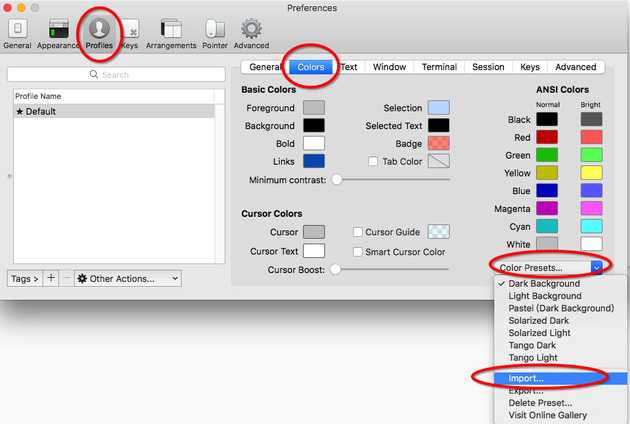
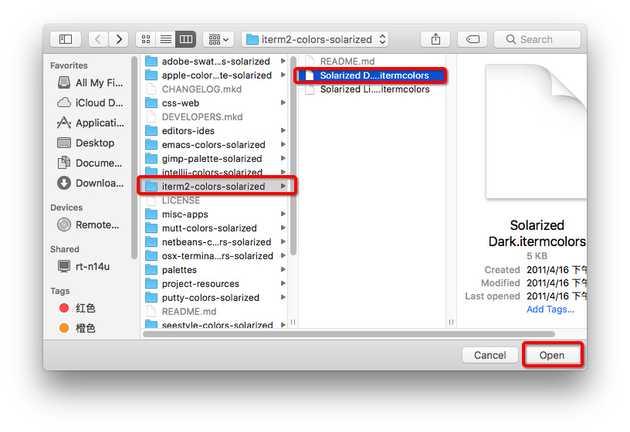 更换字体
更换字体
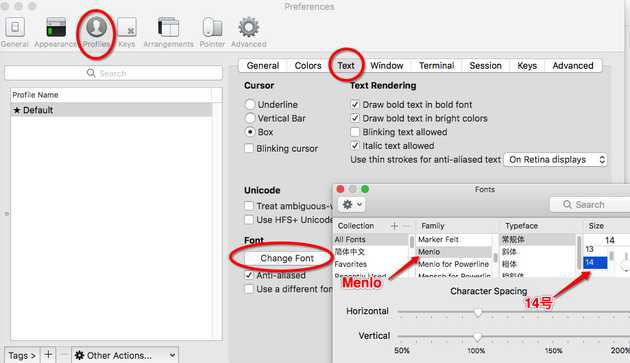 按
按 command + q 退出再打开.可看到如下效果即设置完成.
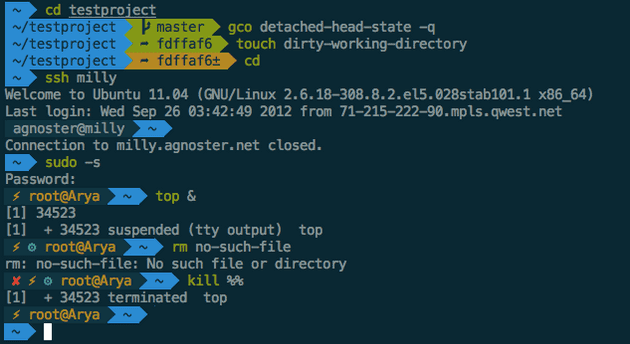
隐藏用户名
在 ~/.zshrc 添加默认用户名
DEFAULT_USER="你的用户名" #增加这一项,可以隐藏掉路径前面那串用户名